我们平时在玩电脑的时候,多少都会会遇到电脑被病毒、木马、恶意程序等攻击情况,一般的用户会选择重装系统解决问题,其实如果问题的话是可以通过ghost一键还原工具来修复的。那么,该如何使用ghost来一键还原呢?下面小编就给大家介绍ghost一键还原的方法。
最近小编发现有不少朋友都想知道一键还原ghost的操作方法,其实大家想要学习的话,小编自然是会教大家使用ghost一键还原的!好了,下面小编就给大家说说一键还原ghost怎么还原
1,进入Ghost界面后,按顺序点击“Local”——>“Partition”——>“Form Image”
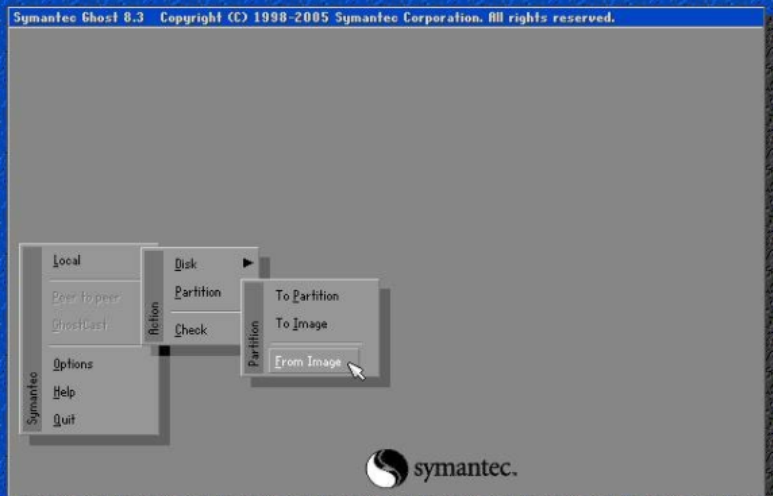
一键还原ghost示例1
2,选择备份文件***.GHO,点击“Open”继续。
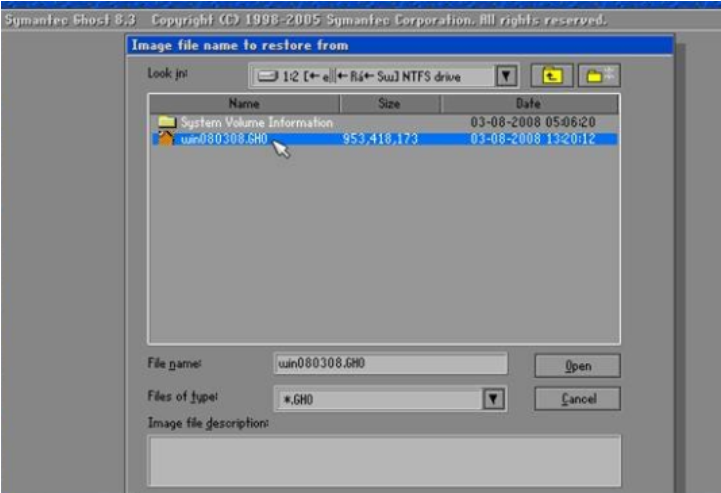
一键还原示例2
3,选择目标硬盘。点“OK”继续。
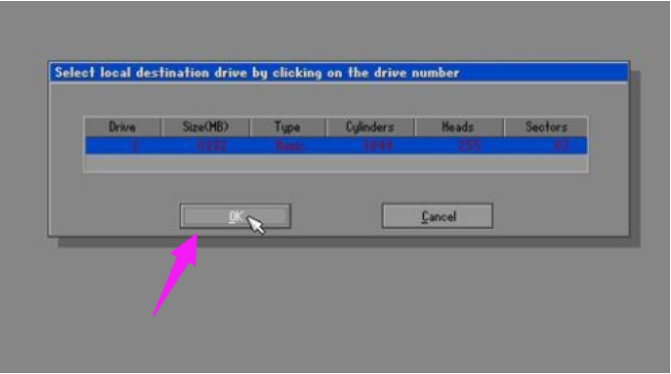
还原示例3
4,选择目标分区,我们需要恢复第一分区,即系统所在分区。点“OK”继续。
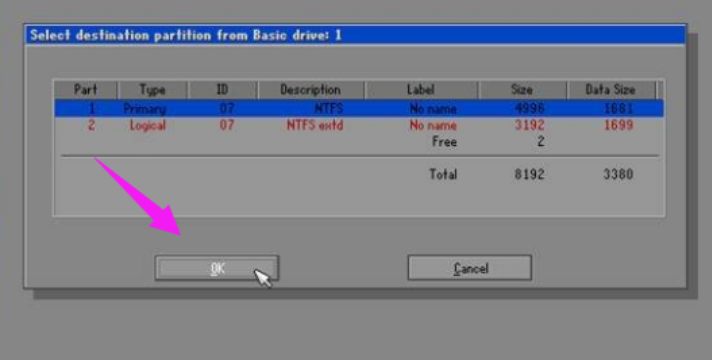
ghost示例4
5,询问是否开始进行恢复,并提示目标分区数据将被覆盖。点“Yes”继续。
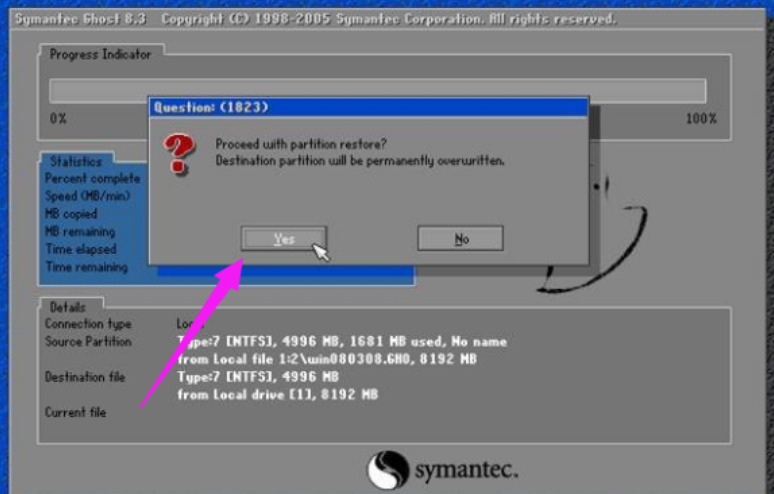
一键还原示例5
6,系统恢复过程,请耐心等待。
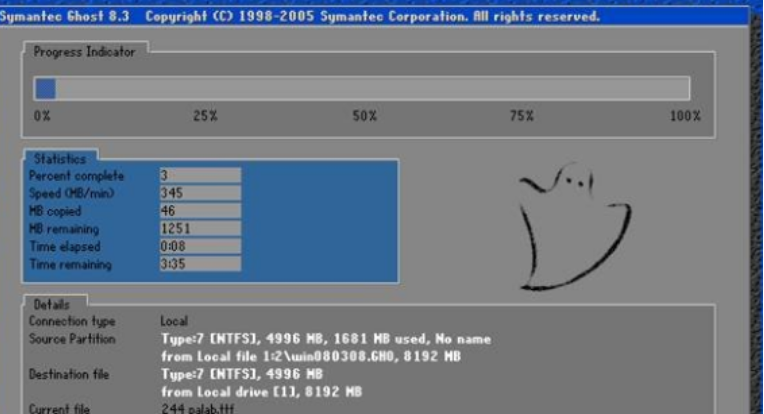
一键还原示例6
7,提示系统恢复完成,可以点“Continue”——继续退回到图2的Ghost界面,在此我们点“Reset Computer”重新启动电脑。
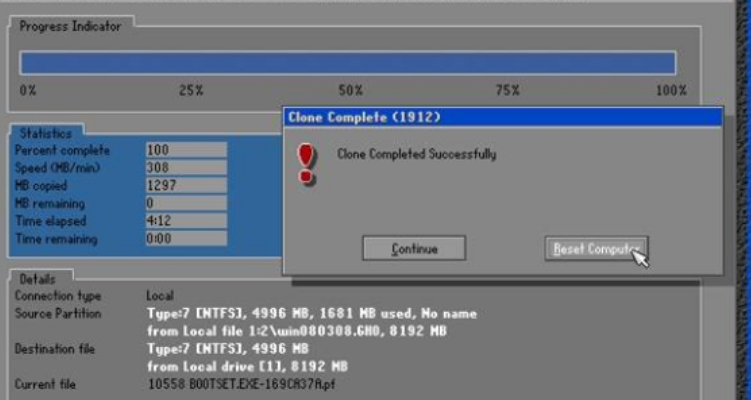
还原示例7
以上就是ghost一键还原的操作流程啦~